Photoshop-граффити из фотографии
Сейчас мы будем учиться созданию стильного граффити из фотографии, применяя лишь базовый набор инструментов Фотошопа. То, к чему мы стремимся придти в итоге, выглядит следующим образом:

Приступим!
- Шаг 1: для начала нам нужно открыть изображение, которое впоследствии будет той поверхностью, на которой будет рисоваться наше граффити. Для примера возьмём хорошо текстурированную поверхность кирпичной стены. Открываем нужный файл File > Open (Файл > Открыть / Сочетание клавиш «Ctrl+O»).

- Шаг 2: дублируем слой с изображением стены: Layer > Duplicate Layer (Слой > Дублировать Слой / Сочетание клавиш «Ctrl+J»). Новый слой мы назовём «Стена copy». Далее нужно сохранить изображение как: «стена copy.psd» и потом закрыть его.
- Шаг 3: возвращаемся к своему Оригинальному Изображению и вставляем в него ту картинку, которая впоследствии и будет самим граффити. Например снимок своего кумира, ну или свой. Для примера возьмём вот эту фотографию:

Применим фильтр - Filter > Distort > Displace (Фильтр > Искажение > Смещение). Настройки выставляем как на примере приведённом ниже. Жмём ОК.
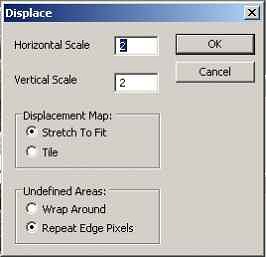
- Шаг 4: в окне что открылось, нас просят выбрать карту смещения (рисунок). Находим и выбираем изображение, которое мы сохранили ещё в начале урока (“стена copy.psd”). Режим наложения (Blending mode) меняем на Hard Light (Жесткий свет).
- Шаг 5: возвращаемся к первому слою в котором используем Filter > Brush Strokes > Ink Outlines (Фильтр > Штрихи > Обводка) с настройками показанными на изображении ниже:
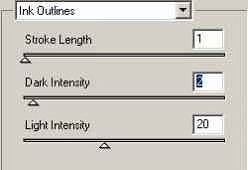
- Шаг 6: на втором слое применяем фильтр:Filter > Distort > Diffuse Glow (Фильтр > Искажение > Рассеянное свечение) с настройками как на примере ниже:
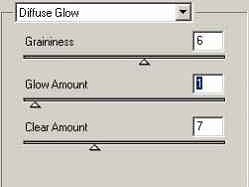
Вот так в конечном результате выглядит наше граффити.

К этому уроку нет работ, проделай урок и добавь фотографию первым
Фотографии сделанные на основе этого урока

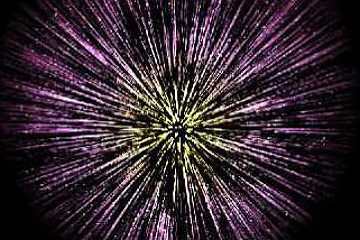

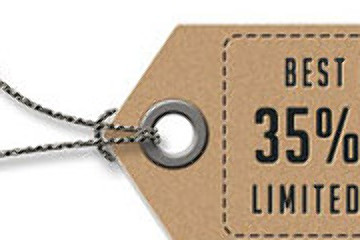
Я бы еще постеризацию применил для усиления эффекта